PC-urile sunt dispozitive incredibil de versatile. Ele au devenit o parte crucială a vieții noastre, indiferent dacă le folosim pentru muncă, jocuri sau alte activități. Ei pot prelua rapid sarcini extrem de provocatoare. Dar câtă energie consumă computerele pentru a îndeplini aceste sarcini? Acest articol va răspunde doar la asta.
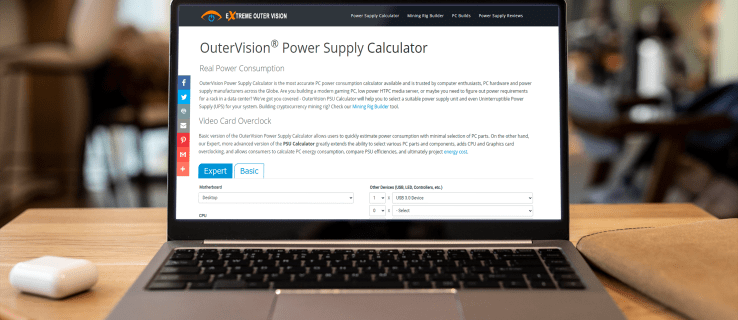
citiți mai departe pentru a afla mai multe despre diferitele metode de verificare a puterii pe care o utilizează PC-ul dvs. Vom acoperi două tehnici principale care vă permit să aflați acest lucru, prin hardware și software.
cum să verificați câtă putere utilizează PC-ul cu Hardware-ul
verificarea consumului de energie al PC-ului utilizând un wattmetru este, fără îndoială, cel mai bun mod de a face acest lucru. Aceste monitoare dedicate utilizării energiei electrice sunt perfecte dacă intenționați să verificați frecvent consumul de energie al computerului și laptopului.
marja lor de eroare estimată este de aproximativ 0,5%, oferind cel mai precis rezultat pe care îl puteți obține. În plus, contoarele de consum de energie sunt destul de ușor de utilizat. Trebuie doar să conectați computerul sau laptopul la contor și să conectați contorul la o priză de perete. Măsurarea durează câteva secunde și veți vedea consumul de energie în kilowați-oră (KWh).
unele dintre cele mai bine cotate unități ale Internetului includ Kuman și Poniie.
dacă nu ați folosit niciodată dispozitive similare, este posibil să aveți probleme la analizarea rezultatelor. Dar puteți compara întotdeauna consumul de energie al PC-ului dvs. cu numerele medii de utilizare pentru a vă face o idee bună despre cât de mult sau cât de puțină energie consumă dispozitivul dvs.
computerele de jocuri necesită până la 500 de wați pe oră pentru a funcționa eficient, în timp ce utilizarea non-grele (navigarea pe internet, procesare de text, etc.) necesită până la trei ori mai puțină putere. Cu toate acestea, cifrele variază în funcție de software-ul și hardware-ul instalat pe PC, precum și de locația dvs.
dacă utilizați un PC pentru minerit cripto grele, care necesită calculatoare pentru a rula 24 de ore pe zi, este evident factura de energie electrică va exploda. Uneltele eficiente din punct de vedere energetic pot reduce foarte mult consumul de energie. De exemplu, un HDD de 10 TB consumă de patru ori mai mulți wați decât omologul său SSD. De asemenea, cu cât este mai mare memoria RAM și numărul de nuclee, cu atât mai puțină energie este utilizată de un computer. După cum puteți vedea, mulți factori joacă un rol aici.
cum să verificați câtă energie consumă computerul Dvs. cu o aplicație Windows
cel mai simplu mod de a afla câtă energie consumă computerul dvs. este prin intermediul software-ului. Instrumentele online efectuează rapid analiza consumului de energie și sunt ușor de utilizat. Există totuși un dezavantaj. Ele sunt o opțiune mai puțin fiabilă în comparație cu calculatoarele hardware. Acestea efectuează analiza doar pentru o perioadă scurtă de timp și este posibil să nu reprezinte cu exactitate consumul real de energie.
puteți utiliza instrumente online, cum ar fi calculatorul OuterVision, pentru a măsura consumul de energie Windows. Această analiză este gratuită și oferă date despre puterea sarcinii, costurile estimate și sursa de alimentare recomandată (PSU). Există, de asemenea, un mod” Expert ” pentru cei versați în specificațiile PC.
Iată cum să utilizați OuterVision:
- vizitați site-ul OuterVision.

- Faceți clic pe” de bază „pentru calcule standard sau” Expert ” pentru cele avansate.

- introduceți informațiile pentru fiecare secțiune în casetele respective.
- Faceți clic pe „Calculați” pentru rezultate.

după efectuarea analizei, site-ul oferă recomandări cu privire la cele mai bune opțiuni de alimentare cu energie pentru diferite categorii. Puteți compara sursele de alimentare recomandate, puteți ajusta costul pentru a vedea informațiile anuale privind costul energiei și puteți alege sursa de alimentare care se potrivește nevoilor dvs.
o altă aplicație pe care o puteți utiliza pe PC-ul Windows este LocalCooling. Acest freeware arată câtă putere folosește computerul Dvs., cu date specifice despre hard Disk, monitor și alte elemente. Îl puteți configura pentru a închide monitorul, a roti discurile sau chiar a trimite computerul să doarmă.
pentru a profita la maximum de această aplicație, cel mai bine este să o utilizați pentru câteva zile și în timpul diferitelor activități. Un lucru frumos pentru ecologiști este că vă arată câți copaci și galoane de combustibil ați economisit. Puteți lua eco-lupta la nivelul următor și să concureze împotriva altor utilizatori!
cu toate acestea, principalul dezavantaj este că nu puteți schimba unitățile de măsură.
Iată cum să utilizați LocalCooling:
- descărcați aplicația de pe acest site web.

- rulați aplicația pe computer.

- navigați la” Setări „și faceți clic pe” fila mea de alimentare.”

- veți vedea o estimare aproximativă a puterii pe care o utilizează computerul.

cum să verificați câtă putere utilizează computerul Dvs. cu o aplicație Mac
știind câtă putere folosește Mac-ul dvs. poate fi utilă din mai multe motive. Puteți afla care parte a sistemului dvs. utilizează cea mai mare putere și dacă puteți reduce consumul total.
Mac-uri vă permite să vedeți consumul de energie în Monitorul de activitate. Puteți utiliza panoul” energie ” pentru a analiza consumul general de energie și pentru a obține mai multe detalii despre câtă putere folosește fiecare aplicație.
Iată cum puteți verifica consumul de energie în Monitorul de activitate:
- porniți aplicația Monitor activitate pe Mac. Trebuie doar să tastați „monitor de activitate” în bara de căutare și să faceți clic pe aplicație din rezultate.

- Faceți clic pe butonul” energie”.

- Selectați „Vizualizare”, apoi” coloane ” pentru a afișa mai multe coloane. Selectați – le pe cele dorite de pe afișaj.

veți putea vedea consumul de energie pentru fiecare aplicație și proces de pe Mac în partea superioară a ferestrei.
iată câteva informații de bază pentru a căuta:
- Impactul energetic. Aceasta este o măsură relativă a consumului curent de energie al unei aplicații. Cu cât numărul impactului energetic este mai mic, cu atât mai bine.
- putere de 12 ore. Impactul energetic al unei aplicații în ultimele 12 ore sau de la pornirea dispozitivului. Rețineți că această coloană este disponibilă numai pentru notebook-urile Mac.
- placă grafică. Acest lucru vă arată dacă aplicația are nevoie de o placă grafică de înaltă performanță. Aceste informații sunt disponibile numai pentru Mac-uri cu mai mult de o placă grafică.
există câteva aplicații terțe pe care le puteți utiliza pentru a afla câtă putere utilizează Mac-ul dvs.
unul dintre software-ul cel mai plin de informații și eficient pentru verificarea consumului de energie este OuterVision. Această aplicație gratuită vă oferă informații despre costurile estimate ale energiei electrice legate de consumul de energie al Mac-ului dvs., puterea de încărcare și multe altele.
trebuie doar să urmați pașii de mai jos pentru a rula testul OuterVision pe Mac:
- accesați site-ul web OuterVision.

- selectați” Basic „pentru calculul standard sau” Expert ” pentru avansat.

- introduceți informațiile pentru fiecare secțiune.
- Faceți clic pe butonul albastru „calculați” pentru a vedea rezultatele.

software-ul vă va oferi sfaturi despre cele mai bune opțiuni de alimentare pentru Mac. De asemenea, vă va permite să modificați costurile pentru a vedea cheltuielile anuale de consum de energie și multe altele.
rămâneți pe drumul cel bun cu consumul de energie PC
cantitatea de energie consumată de fiecare unitate PC este foarte individuală. Mulți factori influențează puterea, inclusiv software, hardware, locație etc. Cel mai precis mod de calcul al consumului de energie este de a utiliza un dispozitiv hardware, cum ar fi un calculator de consum de energie pe care îl conectați la o priză. Un pic mai puțin exacte, dar la fel de valoroase sunt instrumentele online, cum ar fi OuterVision, LocalCooling sau monitorul de activitate al propriului Mac.